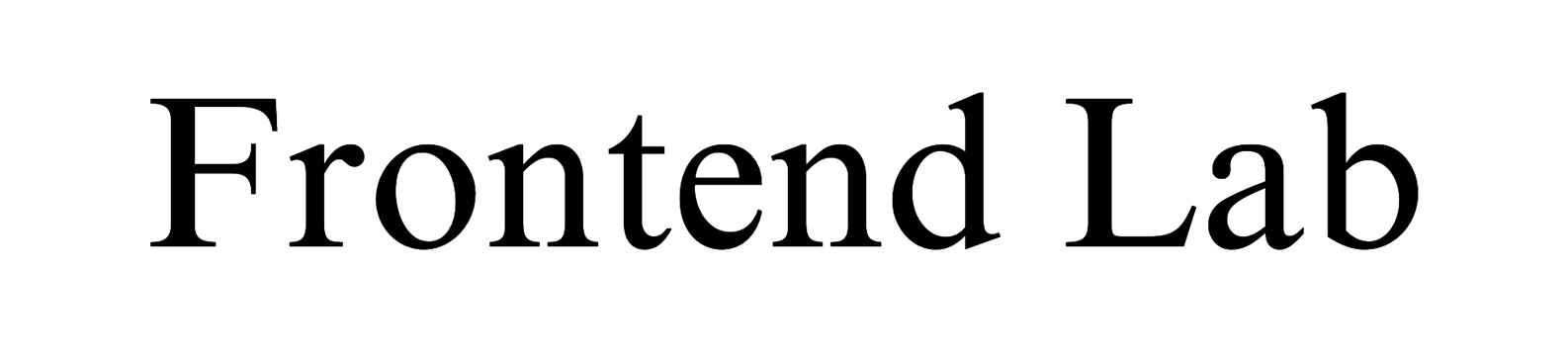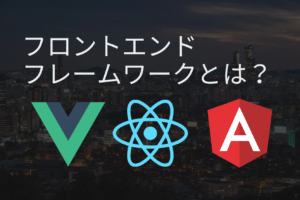目次
目標
docker上のサーバーでlaravelを動かし、vueに渡したデータを画面に表示する
前提
前提①パソコンにnodeがインストールされている
こちらのコマンドで確認しましょう
$ node -v
v16.13.2もしインストールされていない場合はこちらからインストール
前提②パソコンにcomposerがインストールされている
こちらのコマンドで確認しましょう
$ composer --version
Composer version 2.0.12もしインストールされていない場合は(MAC)
$ curl -sS https://getcomposer.org/installer | php
$ sudo mv composer.phar /usr/local/bin/composerこれでインストール完了です。
前提③パソコンにDockerがインストールされている
こちらのコマンドで確認しましょう
$ docker -v
Docker version 20.10.6もしインストールされていない場合はこちらからインストール
実装
ルートフォルダの作成
まずは以下のコマンドを叩きルートフォルダを作成します。
mkdir laravel_vue_docker
(ルートのフォルダを作成)
cd laravel_vue_docker
(作成したフォルダの中に移動)フロントエンド(Vue.js)の環境構築
ルート直下で以下のコマンドを叩きます。
vue create vue
(vueのフォルダを作成)今回はvue2を選択します。
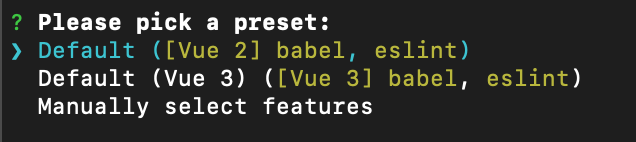
以下のコマンドを叩きフロントエンドのサーバーを起動します。
cd vue
(作成したフォルダの中に移動)
npm run serve
(フロントエンドのサーバーを起動)http://localhost:8080 にアクセス
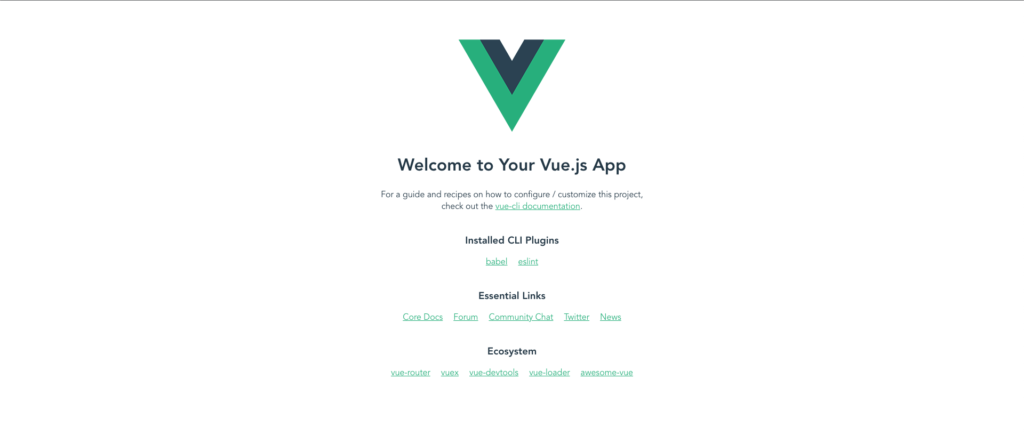
こちらの画面が表示されれば成功
バックエンド(Laravel)の環境構築
ターミナルをもう一つ開き、ルート直下で以下のコマンドを叩きます。
composer create-project "laravel/laravel=8.*" laravel
(laravelのフォルダを作成)ファイルを以下のように修正します。
APP_NAME=Laravel
APP_ENV=local
APP_KEY=base64:mylmdVrnmt8Vv1cOFiYE5mkxlMGwb1FcyUFQ+TtBUiE=
APP_DEBUG=true
APP_URL=http://localhost
LOG_CHANNEL=stack
LOG_DEPRECATIONS_CHANNEL=null
LOG_LEVEL=debug
- DB_CONNECTION=mysql
- DB_HOST=127.0.0.1
- DB_PORT=3306
- DB_DATABASE=laravel
- DB_USERNAME=root
- DB_PASSWORD=
+ DB_CONNECTION=mysql
+ DB_HOST=mysql
+ DB_PORT=3306
+ DB_DATABASE=sample
+ DB_USERNAME=user
+ DB_PASSWORD=password
BROADCAST_DRIVER=log
CACHE_DRIVER=file
FILESYSTEM_DRIVER=local
QUEUE_CONNECTION=sync
SESSION_DRIVER=file
SESSION_LIFETIME=120
MEMCACHED_HOST=127.0.0.1
REDIS_HOST=127.0.0.1
REDIS_PASSWORD=null
REDIS_PORT=6379
MAIL_MAILER=smtp
MAIL_HOST=mailhog
MAIL_PORT=1025
MAIL_USERNAME=null
MAIL_PASSWORD=null
MAIL_ENCRYPTION=null
MAIL_FROM_ADDRESS=null
MAIL_FROM_NAME="${APP_NAME}"
AWS_ACCESS_KEY_ID=
AWS_SECRET_ACCESS_KEY=
AWS_DEFAULT_REGION=us-east-1
AWS_BUCKET=
AWS_USE_PATH_STYLE_ENDPOINT=false
PUSHER_APP_ID=
PUSHER_APP_KEY=
PUSHER_APP_SECRET=
PUSHER_APP_CLUSTER=mt1
MIX_PUSHER_APP_KEY="${PUSHER_APP_KEY}"
MIX_PUSHER_APP_CLUSTER="${PUSHER_APP_CLUSTER}"
APP_NAME=Laravel
APP_ENV=local
APP_KEY=base64:mylmdVrnmt8Vv1cOFiYE5mkxlMGwb1FcyUFQ+TtBUiE=
APP_DEBUG=true
APP_URL=http://localhost
LOG_CHANNEL=stack
LOG_DEPRECATIONS_CHANNEL=null
LOG_LEVEL=debug
- DB_CONNECTION=mysql
- DB_HOST=127.0.0.1
- DB_PORT=3306
- DB_DATABASE=laravel
- DB_USERNAME=root
- DB_PASSWORD=
+ DB_CONNECTION=mysql
+ DB_HOST=mysql
+ DB_PORT=3306
+ DB_DATABASE=sample
+ DB_USERNAME=user
+ DB_PASSWORD=password
BROADCAST_DRIVER=log
CACHE_DRIVER=file
FILESYSTEM_DRIVER=local
QUEUE_CONNECTION=sync
SESSION_DRIVER=file
SESSION_LIFETIME=120
MEMCACHED_HOST=127.0.0.1
REDIS_HOST=127.0.0.1
REDIS_PASSWORD=null
REDIS_PORT=6379
MAIL_MAILER=smtp
MAIL_HOST=mailhog
MAIL_PORT=1025
MAIL_USERNAME=null
MAIL_PASSWORD=null
MAIL_ENCRYPTION=null
MAIL_FROM_ADDRESS=null
MAIL_FROM_NAME="${APP_NAME}"
AWS_ACCESS_KEY_ID=
AWS_SECRET_ACCESS_KEY=
AWS_DEFAULT_REGION=us-east-1
AWS_BUCKET=
AWS_USE_PATH_STYLE_ENDPOINT=false
PUSHER_APP_ID=
PUSHER_APP_KEY=
PUSHER_APP_SECRET=
PUSHER_APP_CLUSTER=mt1
MIX_PUSHER_APP_KEY="${PUSHER_APP_KEY}"
MIX_PUSHER_APP_CLUSTER="${PUSHER_APP_CLUSTER}"
<?php
namespace Database\Seeders;
use Illuminate\Database\Seeder;
class DatabaseSeeder extends Seeder
{
/**
* Seed the application's database.
*
* @return void
*/
public function run()
{
- // \App\Models\User::factory(10)->create();
+ \App\Models\User::factory(10)->create();
}
}
インフラ(Docker)の環境構築
以下のコマンドを叩き、ファイルを作成します。
touch docker-compose.yml
mkdir docker
mkdir docker/php
touch docker/php/Dockerfile
mkdir docker/web
touch docker/web/default.conf作成したファイルに以下のように記載します。
version: '3'
services:
web:
image: nginx:1.15.6
ports:
- "8000:80"
depends_on:
- app
volumes:
- ./docker/web/default.conf:/etc/nginx/conf.d/default.conf
- .:/var/www/html
app:
build: ./docker/php
depends_on:
- mysql
volumes:
- .:/var/www/html
mysql:
image: mysql:5.7
command: mysqld --character-set-server=utf8 --collation-server=utf8_unicode_ci
environment:
MYSQL_DATABASE: sample
MYSQL_USER: user
MYSQL_PASSWORD: password
MYSQL_ROOT_PASSWORD: password
ports:
- "3306:3306"
volumes:
- mysql-data:/var/lib/mysqlz
phpmyadmin:
image: phpmyadmin/phpmyadmin
environment:
- PMA_ARBITRARY=1
- PMA_HOST=mysql
- PMA_USER=root
- PMA_PASSWORD=password
links:
- mysql
ports:
- 9000:80
volumes:
- /sessions
volumes:
mysql-data:FROM php:7.3-fpm
RUN cd /usr/bin && curl -s http://getcomposer.org/installer | php && ln -s /usr/bin/composer.phar /usr/bin/composer
RUN apt-get update \
&& apt-get install -y \
git \
zip \
unzip \
# nodejs \
vim
RUN apt-get update \
&& apt-get install -y libpq-dev \
&& docker-php-ext-install pdo_mysql pdo_pgsql
RUN curl -sL https://deb.nodesource.com/setup_15.x | bash -
RUN apt-get install -y nodejs
RUN npm install npm@latest -g
WORKDIR /var/www/html/laravelserver {
listen 80;
root /var/www/html/laravel/public;
index index.php index.html index.htm;
access_log /var/log/nginx/access.log;
error_log /var/log/nginx/error.log;
location / {
try_files $uri $uri/ /index.php$is_args$args;
}
location ~ \.php$ {
fastcgi_split_path_info ^(.+\.php)(/.+)$;
fastcgi_pass app:9000;
fastcgi_index index.php;
include fastcgi_params;
fastcgi_param SCRIPT_FILENAME $document_root$fastcgi_script_name;
fastcgi_param PATH_INFO $fastcgi_path_info;
}
}ルート直下で以下のコマンドを叩きます。
docker-compose up -d --build
(コンテナをビルド)
docker-compose exec app bash
(コンテナの中に入る)
php artisan migrate:refresh --seed
(データベースに接続)
(※このコマンドはコンテナの中で叩きます)http://localhost:8000 にアクセス
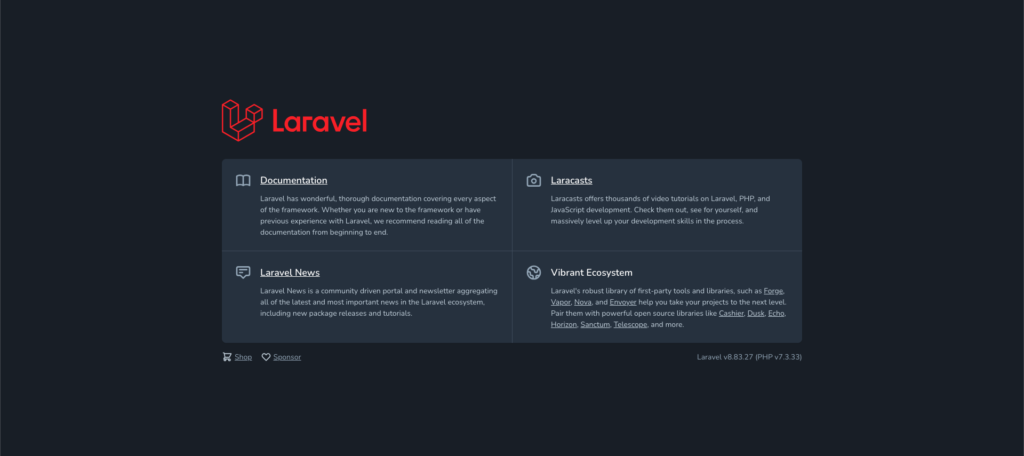
こちらの画面が表示されれば成功
http://localhost:9000 にアクセスし「sample」→「users」をクリックします。
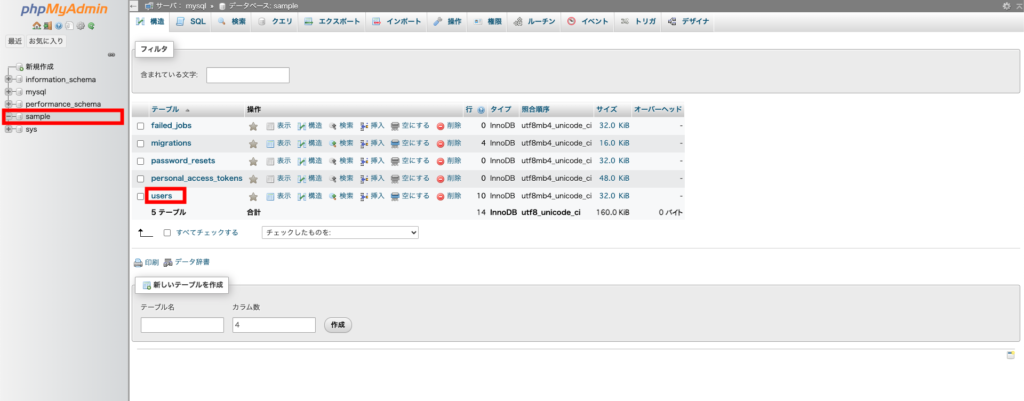
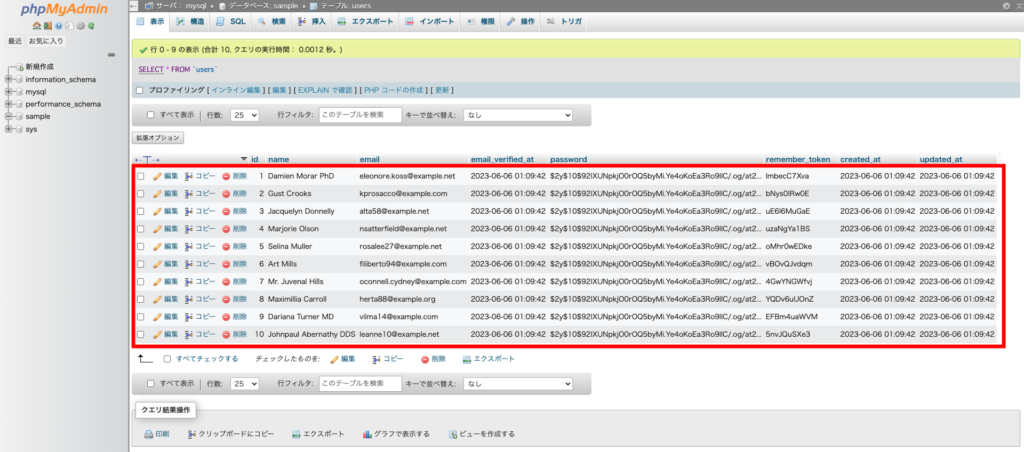
こちらの画面が表示され、usersにダミーデータが登録されていれば成功です。